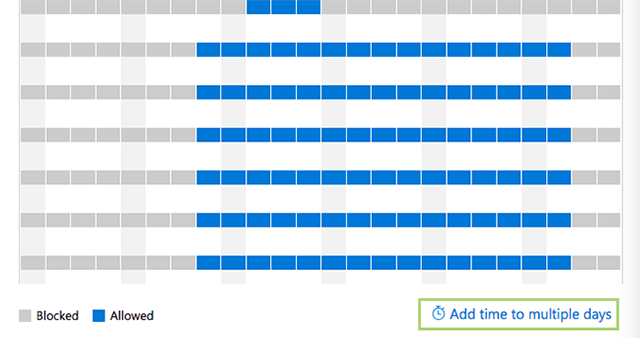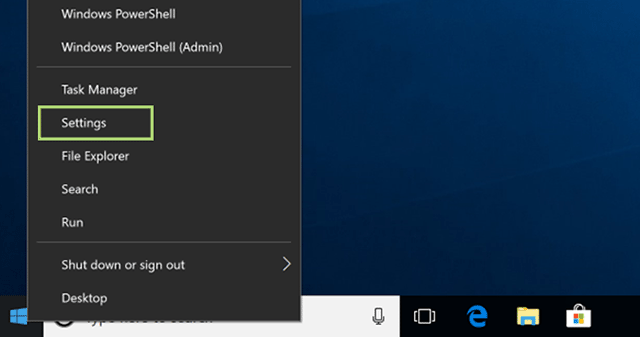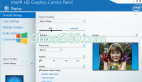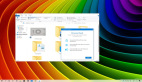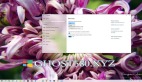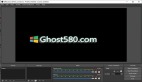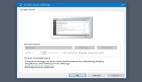对于年幼的孩子,甚至是十几岁的孩子,一些家长发现限制他们在屏幕前花费的时间是有益的。 如果你在这个阵营中,windows 10有一个简单的方法来分配你的孩子每天可以在他们的电脑前花费的特定小时数。
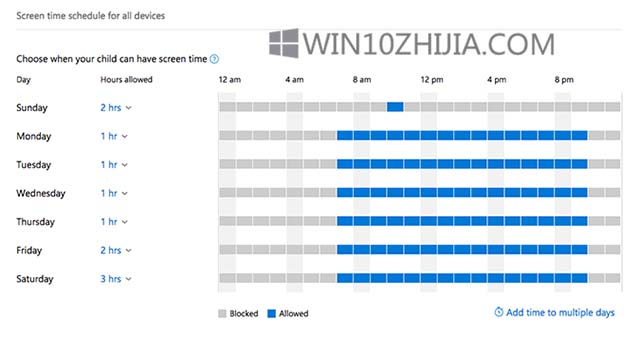
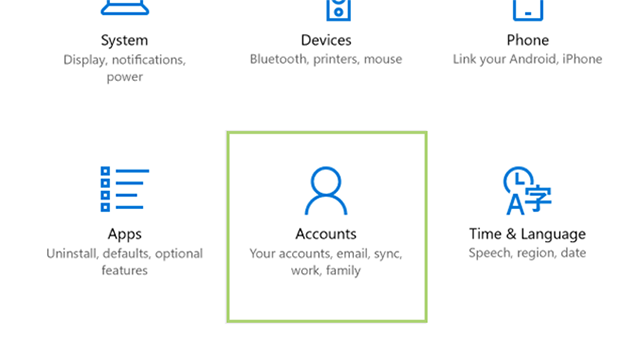
3.在屏幕左侧的边栏中,选择“家人和其他人”。
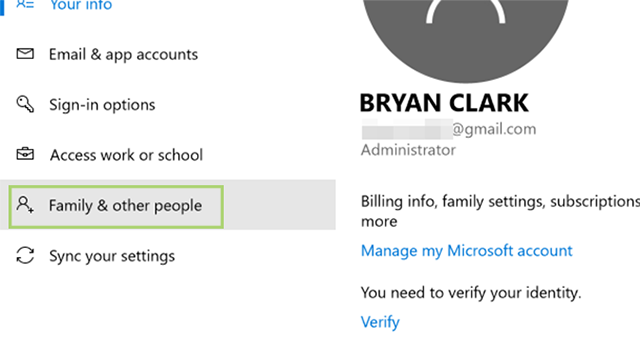
4.检查以确保您设置了子帐户,如果是,请单击管理家庭设置在线选项。
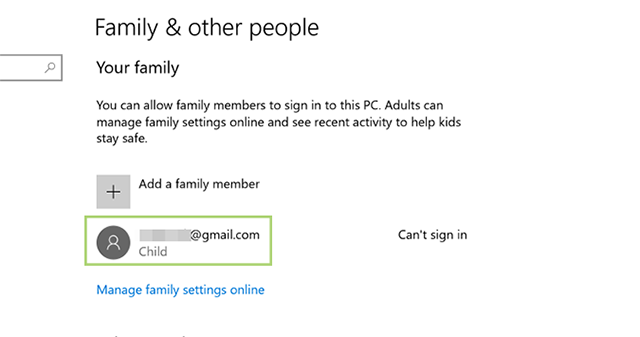
5.如果您尚未登录,请登录您的Microsoft帐户。
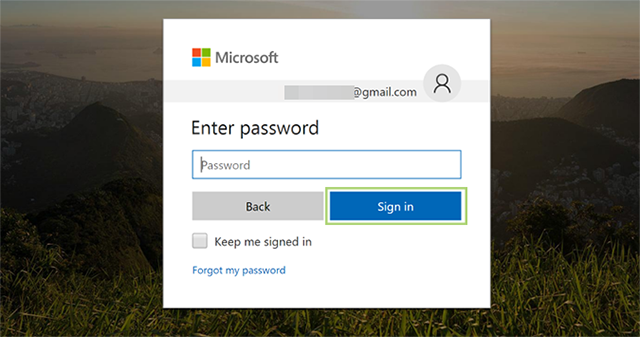
6.在您孩子的名字下,选择屏幕时间选项。
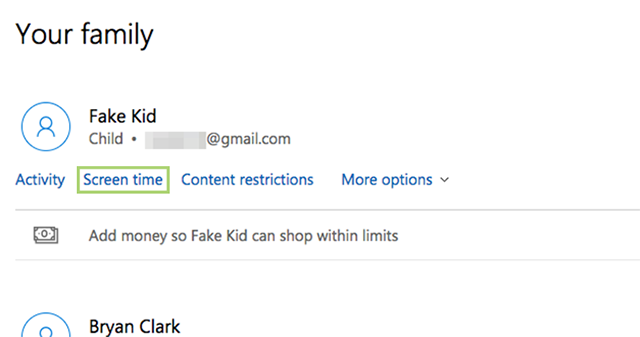
7.在这里,如果您希望将单个日程安排应用于Xbox和PC屏幕时间,请切换使用一个屏幕时间安排。 如果没有,请将其关闭并切换到要监视的设备上。
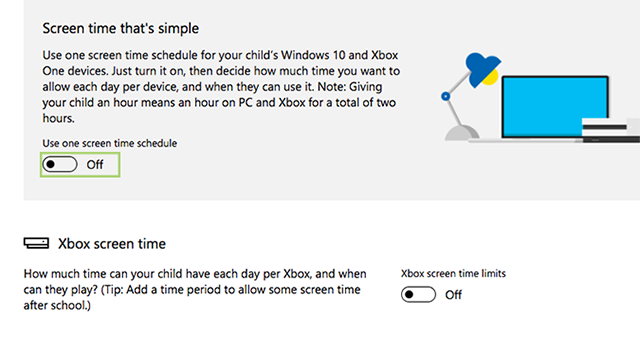
8.如果打开,您可以选择多种选项,其中包括每天一定数量的小时数(不限制它们每天的几个时间)或特定的小时数。 要做到这一点,请点击***排定时间,然后选择适合的时间。
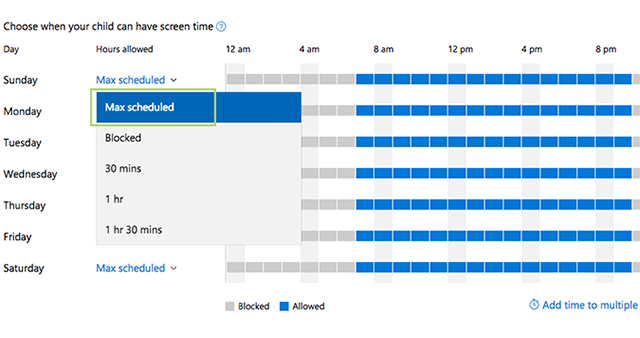
9.在前面的例子中,我选择了一个小时。 现在,我可以选择何时想让孩子花费那一小时。 首先,点击时间轴。
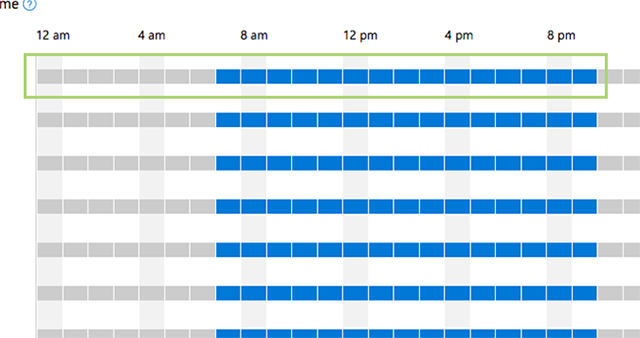
10.接下来,选择您想要允许的时间,然后点击添加。 在这种情况下,我的孩子在星期天将获得一小时的空闲时间,他们将被要求在上午9点到下午12点之间使用它。
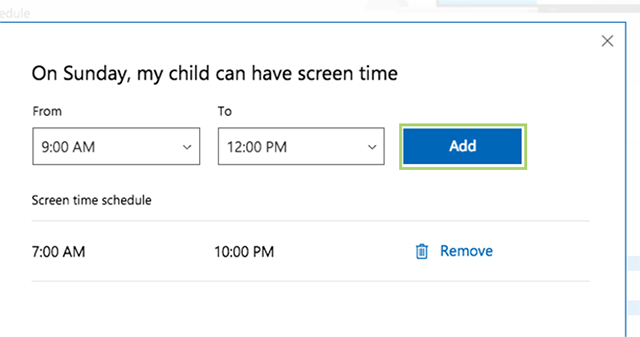
11.点击保存。
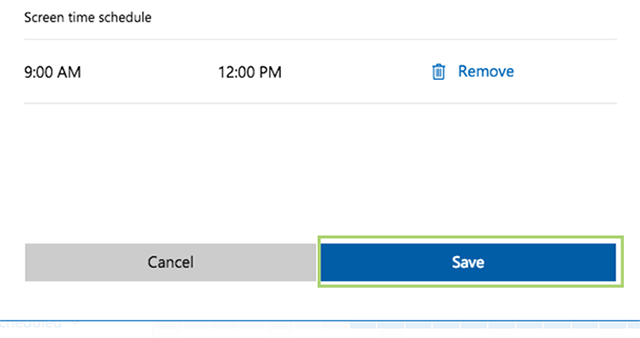
12.对于更细化的控件,您可以在页面底部使用“添加时间到多天”选项。